本站提供Linux服务器运维,自动化脚本编写等服务,如有需要请联系博主微信:xiaozme
xiaoz之前介绍过剪贴板工具Ditto,用过的几个剪贴板工具中Ditto体验非常好。不过现在Windows 10已经内置剪贴板功能,轻度使用的话用Windows 10自带的就好了,一起来看一下。
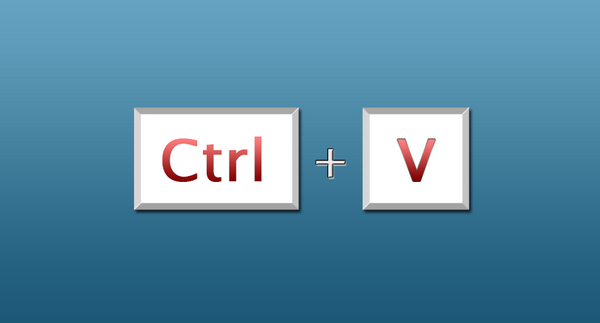
开启Windows 10剪贴板
点击左下角开始菜单 - 打开设置,如下图。
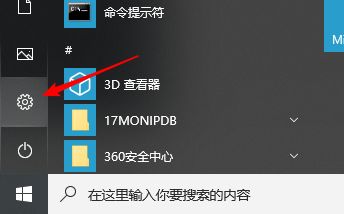
继续打开系统设置
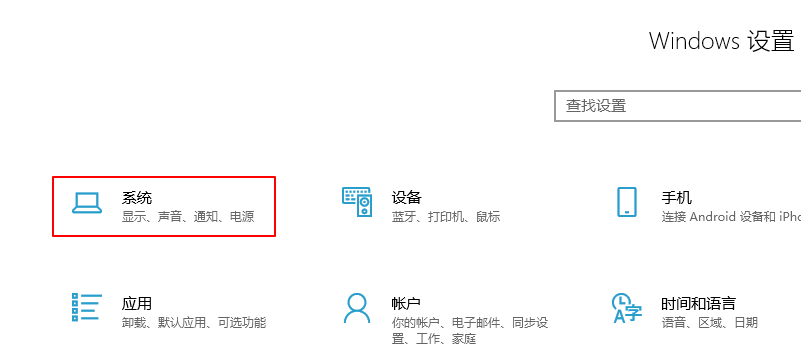
左侧找到剪贴板选项 - 将剪贴板历史记录开启。
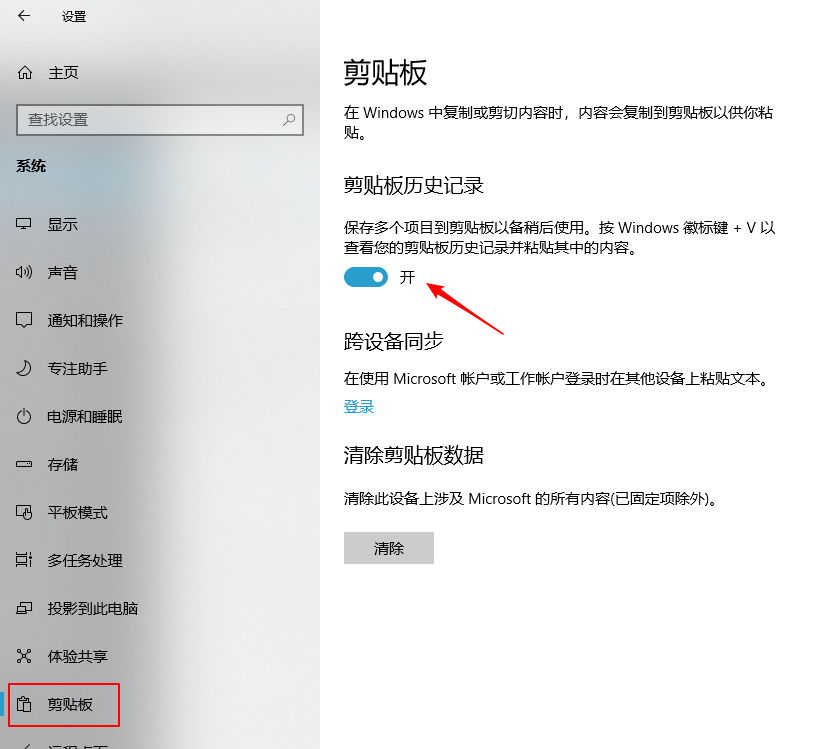
如果您有多个Windows设备,还可以登录账号开启云同步,从而再多个Windows设备之间共享剪贴板数据。
使用
开启剪贴板后使用“Win + V”键即可调用剪贴板
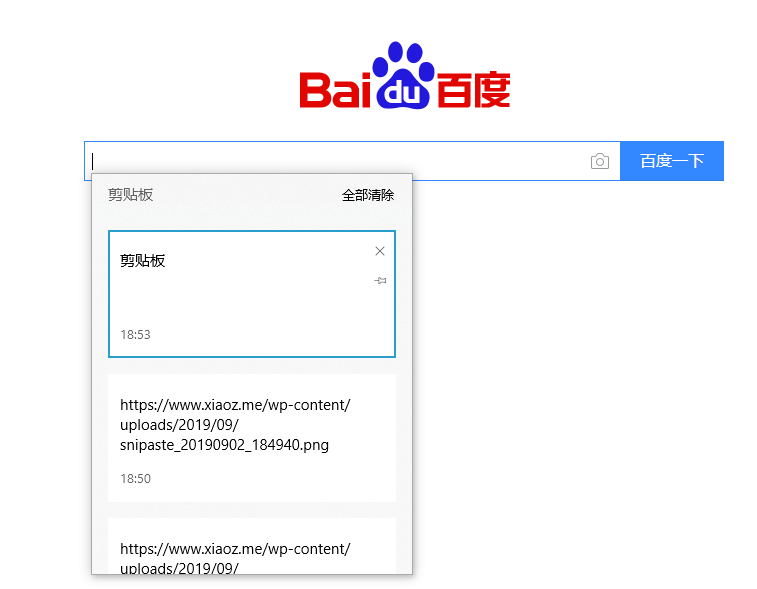
注意事项
如果您的设置选项里看不到“剪贴板”功能,可能是您的系统版本过于落后,可尝试升级系统补丁后再次查看。
总结
Windows 10的剪贴板功能比较单一,不过满足日常使用应该足够了。善用剪贴板工具可有效提高效率,避免重复性的复制粘贴操作,推荐各位都试一下。如果您希望体验功能更前大的剪贴板工具,还可以试试:










这个功能实用!